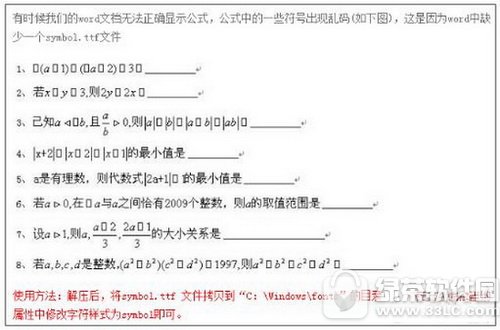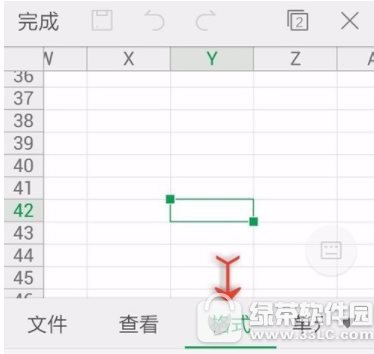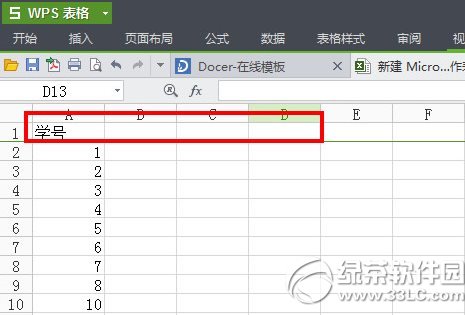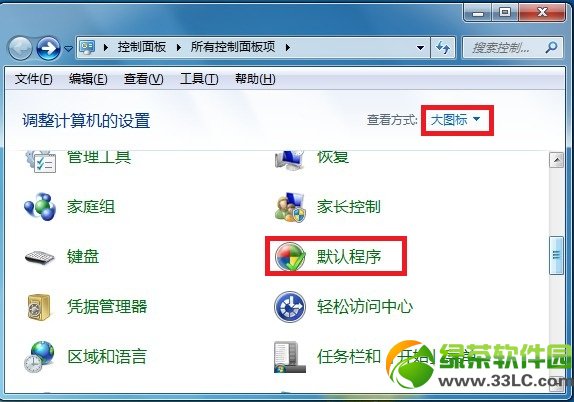wps怎么设置页码?WPS从指定页开始设置页码方法
时间:2019-05-04 19:12:00
来源:21444下载网
WPS怎么设置页码?WPS总是有一些小操作没有掌握,今天,绿茶小编就教大家WPS怎么设置页码以及WPS从指定开始设置页码的方法,还没有学会的朋友们可以来看看哦!
怎么设置页码?第一步、
单击WPS文字的“插入”按钮,选择“页眉和页脚”中的“页码”命令;

WPS怎么设置页码?第二步、
在弹出的“页码”对话框中选择好页码样式,然后单击确定即可插入到文档中。

“位置”中可以设置页码显示在顶部,还是显示底部位置。“对其方式”中可以设置页码左、中、右的位置;“数字格式”中可以设置页码数字的大小格式。
WPS文档怎么指定页开始设置页码?
1、点击“插入”-“分隔符”,选“下一页分节符”,按确定,点保存键。
2、鼠标仍然定位在正文首行之前,点击“视图”-“页眉和 页脚”,此时显示“页眉和页脚”工具栏。点击“在页眉和页脚间切换”,切换到页脚状态,单击“页眉和页脚”工具栏中的“同前节”此时,你会发现,页脚右上部的“同前节”的字样消失,变得灰白,不能再选中,然后点击保存键,此时,不要关闭“页眉页脚工具栏”。
3、选择“插入”—“页码”-“高级”-“起始页码”,默认显示“1”(此处数字即为正文首页显示的页码),确定,记住按保存键,最后把之前的“页眉页脚工具栏”关闭。
WPS怎么自动生成目录?WPS自动生成目录图文教程
热门攻略
更多+
- 辐射76负鼠徽章获取位置 05-10
- 辐射76声望功能详解 05-10
- 辐射76怎么刷原子币 05-10
- 黑暗之魂3全誓约获取发疯 05-10
- 逆水寒手游少年柳星闻古诗机制怎么应对 05-10
- 夜族崛起怎么合成储物袋 05-09
- 庄园领主运送木材用什么道具好 05-09
- 下一站江湖2经脉重塑任务流程攻略 05-09
- 夜族崛起怎么获得暗银锭 05-09
- 夜族崛起怎么建造粉碎机 05-09